امروزه ، تلفن های هوشمند سریع رشد می کنند. مدلهای جدید هر روز دیگر بیرون می آیند و نیاز به تعویض به موقع دارند. کسی اسباب بازی های خود را یک بار در سال تغییر می دهد ، کسی که کمتر اتفاق می افتد ، اما به یک صورت یا دیگری ، این اتفاق می افتد. هرکسی که حداقل یکبار یک تلفن هوشمند را به دیگری تغییر داد ، با نیاز به انتقال داده های خود به محصول جدید بدون ضرر روبرو بود. بیشتر اوقات ، کاربران در حال تعجب هستند که چگونه می توانند تاریخ مکاتبات را از پیام رسانهای فوری محبوب ذخیره کنند. در این مقاله ، ما در مورد چگونگی انتقال Viber به تلفن دیگر (Android) با مکاتبات ، بدون از دست دادن اطلاعات صحبت خواهیم کرد.
بایگانی مکاتبات
درک این نکته مهم است که انتقال تاریخ مکاتبات از وایبر به وایبر دیگر سریع و بدون مشکلات غیر ضروری است فقط با ایجاد یک بایگانی با مکاتبات. روش های هماهنگ سازی دیگری نیز وجود دارد ، اما کاملاً پیچیده و طولانی هستند ، بنابراین ناکارآمد هستند. در مرحله بعد ، ما به شما خواهیم گفت كه از طریق چه برنامه هایی می توانید نسخه ای از پیام های خود را ایجاد كرده و آن را از یك تلفن به تلفن دیگر منتقل كنید.
ویژگی های پیام رسان داخلی
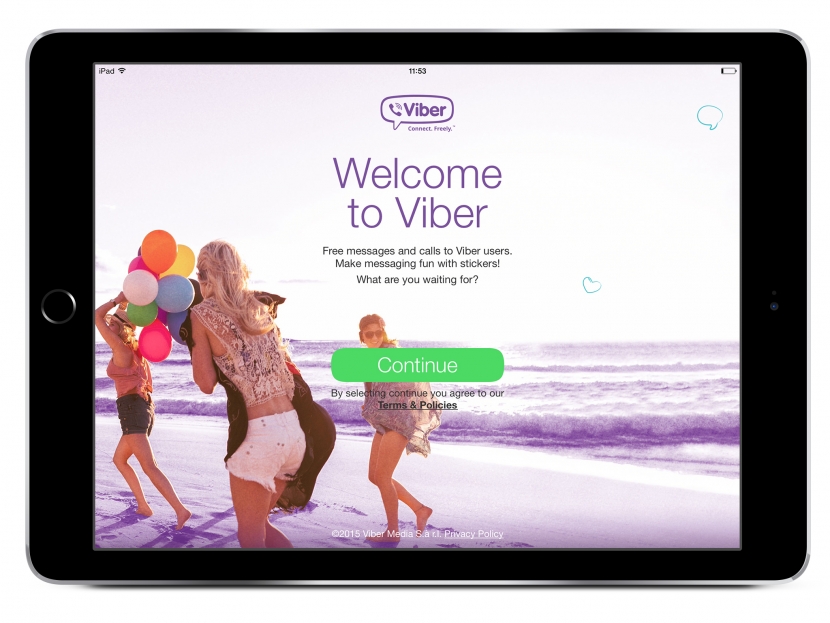
ارزش دارد با ابزاری که خود برنامه نویس ارائه می دهد شروع کنید. Viber یک ابزار داخلی برای ایجاد نسخه پشتیبان تهیه داده دارد.
برای ایجاد ذخیره ، باید:
- تنظیمات برنامه Viber را باز کنید.
- به زیرمجموعه "تماسها و پیامها" بروید.
- در آنجا یک مورد فرعی با سابقه همه پیام ها پیدا کنید و آن را انتخاب کنید.
- روند تهیه نسخه پشتیبان از داده ها آغاز می شود که بسته به سرعت اینترنت و تعداد پیام ها ممکن است مدتی طول بکشد.
- پس از آن ، پیام رسان پیشنهاد می کند برنامه ای را انتخاب کند که در آن بایگانی باز شود (ذخیره می شود).
اگر پیام های تلفنی را گم کرده باشید ، این بایگانی کار خواهد کرد. اگر می خواهید آنها را در تلفن هوشمند دیگری بازیابی کنید ، باید از یک برنامه شخص ثالث استفاده کنید.
این واقعیت را در نظر بگیرید که داده ها از iPhone به Android قابل انتقال نیستند. این خط مشی توسعه دهندگان Viber است که از داده های شما محافظت می کند.
بنابراین ، برای بازیابی پیام ها در تلفن هوشمند دیگری پس از ایجاد بایگانی ، باید بایگانی را با فرمت دیگری ایجاد کنیم. برای انجام این کار ، برنامه Backup Text for Viber را دریافت کنید.
- برنامه را باز می کنیم و همه شرایط کار آن را می پذیریم.
- ما خود Viber را باز می کنیم و همانطور که در بالا توضیح داده شد ، مجدداً به مجله می رویم.
- پس از پیشنهاد Viber برای ذخیره بایگانی ، گزینه Backup Text را برای Viber به عنوان منطقه ذخیره انتخاب کنید.
- این برنامه اسکن بایگانی برای پیام های موجود در آن را آغاز می کند.
- بعد ، فیلترهایی را برای جستجو و ذخیره پیام ها تنظیم می کنیم.
- فیلتر اول پیام ها را توسط مخاطبین و مکالمات گروهی انتخاب می کند.
- فیلتر دوم پیام ها را براساس تاریخ انتخاب می کند.
- فیلتر سوم بسته به اینکه آیا توسط شما ارسال شده یا برای شما ارسال شده است ، پیام ها را بر اساس نوع آنها انتخاب می کند.
- فیلتر چهارم پرونده ها را جستجو می کند.
- پس از انتخاب پیام های لازم و تنظیم فیلترها ، بر روی Export to کلیک کنید
- منطقه ای را که بایگانی جدید ذخیره می شود انتخاب کنید.
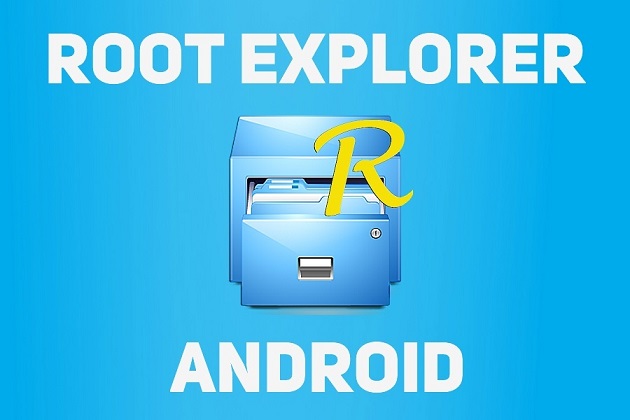
روش های فوق برای ذخیره پیام های شما ، مشاهده آنها و انتقال آنها به تلفن دیگر کمک می کند ، اما به شما اجازه نمی دهد پیام ها را به وایبر به تلفن هوشمند دیگری منتقل کنید ، یعنی مستقیماً به برنامه برای کنترل بیشتر مشتری مشتری مسنجر. واقعیت این است که داده های Viber به صورت رمزگذاری شده در ریشه برنامه ذخیره می شوند. بر این اساس ، برای استخراج داده ها از پوشه root ، حقوق ROOT و یک برنامه ویژه برای مشاهده پرونده ها از فهرست root لازم است.
انتقال داده ها در چند مرحله انجام می شود:
- حقوق ROOT را با Framaroot دریافت کنید.
- بارگیری برنامه های کاربردی Root Explorer.
- Root Explorer را بر روی تلفن قدیمی باز کرده و فهرست اصلی را باز کنید.
- پوشه را پیدا کنید داده ها، آن را باز کنید و به دنبال نام دیگری با همین نام باشید.
- سپس پوشه را باز کنید com.viber.voip.
- پوشه دیتابیس را پیدا می کنیم و آن را به یک فلش کارت ، رایانه یا حافظه ابری منتقل می کنیم.
- اکنون Viber را روی یک تلفن جدید باز کنید و همان پوشه را پیدا کنید.
- این شامل چندین پرونده است: viber_data ، viber_messages و viber_prefs.
- خواص هر پرونده را به صورت جداگانه باز کنید و رشته های UID و GID را بررسی کنید.
- در این سطرها مجموعه ای از اعداد و حروف را مشاهده می کنید که باید ذخیره کنید.
- پس از آن ، این داده ها باید در پرونده های یکسان ذخیره شده در کارت SD یا در "ابر" وارد شوند.
- سپس این پرونده ها را در پوشه کپی کنید بانک اطلاعاتی در تلفن جدید Android.
- پس از راه اندازی مجدد Viber ، تمام پیام ها بازیابی می شوند.
نتیجه گیری
این در اصل همه است اکنون می دانید که چگونه Viber را از اندروید به تلفن Android منتقل کنید. همانطور که مشاهده می کنید ، این کار آسانی نیست. برای انتقال کامل پیام ها و تعامل بیشتر با آنها ، باید هردو دستگاه را هک کنید ، زیرا احتمالاً خودتان را به خطر می اندازید. با این وجود ، شما می توانید یک بایگانی اساسی ایجاد کنید و به مکاتبات خود به صورت محدود و بدون آسیب رساندن به سیستم دسترسی داشته باشید ، و بهتر است پیام های واقعاً مهم را به طور جداگانه ذخیره کنید.
سوال در مورد چگونگی انتقال Viber به تلفن دیگر ، یا بهتر مکالمه و سایر داده ها ، مثلاً هنگام خرید یک دستگاه جدید ، مرتبط خواهد بود.
نحوه انتقال تاریخ مکاتبات از وایبر به دیگری وایبر
به طور کلی ، کلیه مشتری های Viber که از همان شماره وارد سیستم می شوند ، کاملاً با یکدیگر هماهنگ می شوند. بنابراین در بیشتر موارد فقط باید وارد حساب کاربری خود در Viber جدید شوید - و مکاتبات با تنظیمات به طور کامل بازگردانده می شوند. نکته دیگر ، اگر می خواهید داستان را به یک حساب جدید منتقل کنید.
هنگام خرید گوشی هوشمند جدید ، کاملاً طبیعی است که بخواهید تمام داده ها را از دستگاه قدیمی انتقال دهید تا بتوانید تا حد امکان راحت از Viber استفاده کنید. و توسعه دهندگان پیش بینی کردند كه تاریخچه مکاتبات را به تلفن جدید منتقل كنید. برای انجام این کار ، ابتدا باید مکاتبات را با ابزارهای استاندارد Viber خود یا از طریق سرویس های ابری در آیفون ذخیره کنید.
و برای بایگانی مکاتبات ، شما نیاز دارید:
- برنامه Viber را بر روی دستگاه خود اجرا کنید؛
- رفتن به "گزینه های پیشرفته"؛
- به مورد "تنظیمات" بروید.
- به "تماسها و پیامها" بروید؛
- در اینجا گزینه "ارسال پیام پیام از طریق پست" را انتخاب کنید.
به این ترتیب مکاتبات با استفاده از ابزارهای معمولی Viber ذخیره می شود. البته ، شما همچنین باید به كدام آدرس ایمیل كه بایگانی با مکاتبات ارسال شود ، اشاره كنید. خود بایگانی در قالب پرونده CSV ذخیره می شود.
و برای انتقال آن از اندروید به اندروید ، به موارد زیر نیاز دارید:
- پوشه را در دستگاه باز کنید: data / data / com.Viber.voip / dtabase؛
- پرونده های بایگانی را که قبلاً از طریق نامه به این پوشه ارسال شده بودند ، کپی کنید.
- اگر اخطاری در مورد جایگزینی پرونده های قدیمی با پرونده های جدید دریافت می کنید ، باید موافقت کنید.
- راه اندازی مجدد Viber.
این نکته را هم باید در نظر داشته باشید که برای یافتن چنین پوشه ای در دستگاه های فردی ، ابتدا باید به گوشی هوشمند یا رایانه لوحی خود ریشه بزنید. در مورد انتقال پیام از آیفون به آیفون ، همه چیز می تواند ساده تر باشد. در واقع ، می توان مکاتبات را در سرویس های cloud iTunes یا iCloud ذخیره کرد. از اینجا می توانید داده های ذخیره شده را برگردانید. فقط باید دستورالعمل های روی صفحه تلفن را دنبال کنید.
متخصصان خبره در انجمن ها همچنین می توانند روشی بسیار ساده تر را توصیه کنند ، که البته در همه مدل های دستگاه کارایی ندارد. با این وجود ، می توان آن را ساده ترین در نظر گرفت. شما فقط باید کل پوشه را با برنامه Viber در پوشه ریشه دستگاه جدید کپی کنید. با یک کلام ، انتقال داده از یک وایبر به دیگری وایبر هنوز امکان پذیر است. اگرچه در بعضی موارد این کار به آسانی انجام نمی شود که احتمالاً دوست داریم.
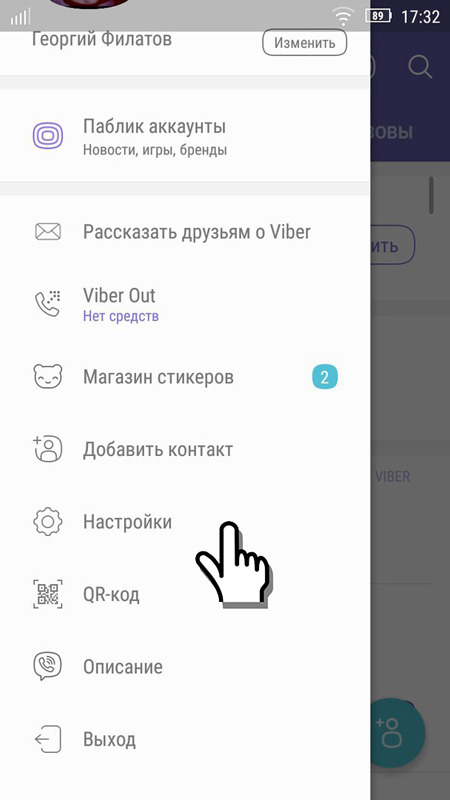
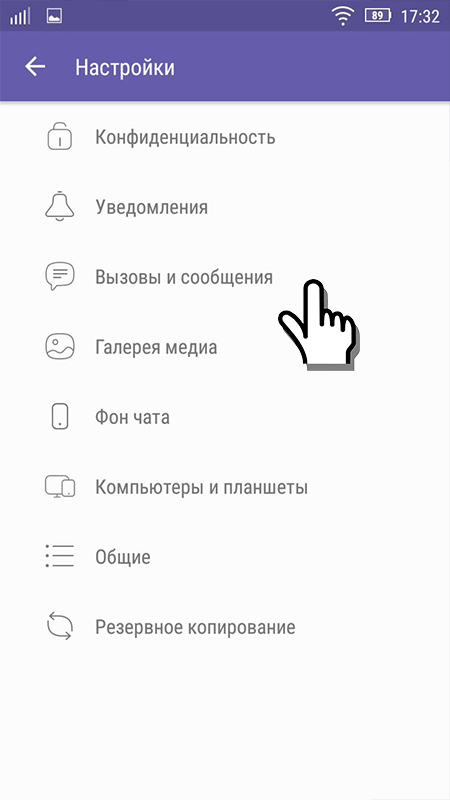
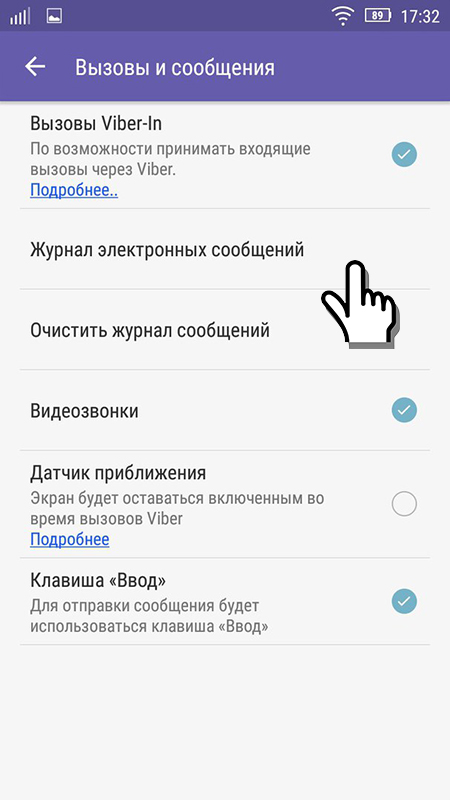
کمی در مورد خود Viber
اولین نسخه از پیام رسان وایبر در سال 2010 منتشر شد. بنابراین در طی این مدت ، توسعه دهندگان قادر به پیشرفت های بسیاری در برنامه خود بودند ، بنابراین امروزه توسط بسیاری از کارشناسان وایبر به عنوان پیشرفته ترین و به دنبال ترین کاربرد در نوع خود در سراسر جهان شناخته می شود. طبق گفته توسعه دهندگان ، تعداد کاربرانی که وایبر را در دستگاههای خود نصب کرده اند ، از یک میلیارد فراتر رفته است! و این یک شاخص واقعا برجسته است.
بعد از دستیابی تلفن هوشمند یا رایانه جدید یا پس از حذف تصادفی مشترکان لازم از سیم کارت ، ممکن است این سوال به طور قانونی پیش بیاید: چگونه می توان مخاطبین را در وایبر بازیابی کرد؟ و آیا این اصلاً می تواند انجام شود؟
در صورت خریداری دستگاه جدید
در اصل ، اگر مشکل فقط با این واقعیت محدود شود که پس از خرید تلفن هوشمند یا تبلت جدید ، لیست تماس در Viber تمیز باقی می ماند ، پس همه چیز ساده است:
- Viber را بر روی دستگاه جدید نصب کنید.
- ما با شماره قدیمی آن را به حساب می آوریم؛
- Viber یک پیامک با کد تأیید به شماره محل ثبت نام کاربری ارسال می کند.
- این کد باید در قسمت مربوط به پیام رسان وارد شود.
- اگر همه چیز به درستی انجام شود ، پیام رسان لیست مخاطب و کلیه تنظیمات ، سابقه پیام و غیره را همزمان می کند. در دستگاه جدید
شما به سادگی می توانید سیم کارت را از دستگاه قدیمی وارد کنید - و سپس بلافاصله پس از اولین راه اندازی ، Viber داده ها را همگام سازی می کند و برای مشترکین در تلفن جستجو می کند. بنابراین نباید از این طرف مشکلی ایجاد شود.
آیا می توانم مخاطبین را بعد از حذف آنها بازیابی کنم؟
اگر مخاطب از دفترچه آدرس Viber حذف شد ، اشکالی ندارد: او آن را با دفترچه آدرس خود دستگاه همگام سازی می کند. فقط راه اندازی مجدد برنامه یا راه اندازی مجدد تلفن را توصیه می کنید - و همگام سازی دوباره اتفاق می افتد. شرایط بسیار پیچیده تر است ، به عنوان مثال ، مخاطب مورد نظر به طور اتفاقی از حافظه تلفن یا از سیم کارت حذف شد. در این حالت ، برنامه شماره فرستنده را نمایش می دهد. بنابراین شما باید دقیقاً به یاد داشته باشید که پیام ها به چه کسانی تعلق دارد ، و مخاطب را دوباره وارد تلفن کنید. می توانید کتاب آدرس خود را در خدمات Google ذخیره کنید. و در این حالت ، فقط برای استخراج اطلاعات مخاطب از بایگانی صرفه جویی کافی خواهد بود.
همچنین برنامه های ویژه ای وجود دارد که به شما امکان می دهد داده ها را از سیم کارتهای تلفن بازیابی کنید. برای این کار ، به یک کامپیوتر مجهز به کارت خوان مخصوص نیز نیاز خواهید داشت. از معروف ترین برنامه ها از این نوع می توان به ابزار Data Doctor Recovery - سیم کارت نام برد. در بسیاری از موارد ، او با افتخار کمک می کند تا از اوضاع خارج شوید. با این حال ، می توانید به سادگی یک چاپ را با جزئیات تماسها سفارش دهید - و به این ترتیب سعی کنید شماره گمشده را به حافظه سیم کارت برگردانید. با این حال ، چنین "ترفند" تنها در صورتی اتفاق می افتد که مشترک نه تنها در Viber بلکه با تماس های منظم یا پیام کوتاه با شما ارتباط برقرار کند.
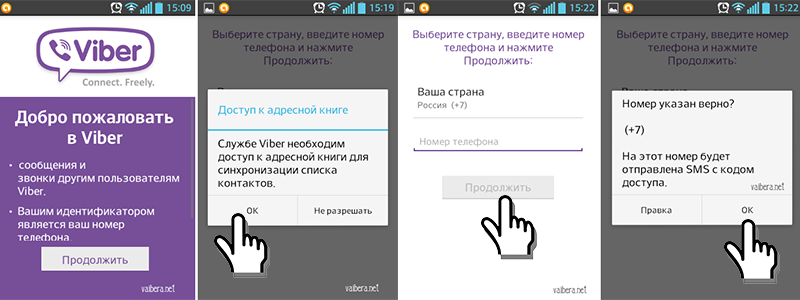
ویژگی های نسخه رایانه
با این حال ، در مورد بازیابی مخاطبین در رایانه ، همه چیز در اینجا بسیار ساده تر است. واقعیت این است که نسخه کامپیوتری در هر اتصال بعدی کاملاً با موبایل همگام شده است. بنابراین برای بازیابی مخاطبین گمشده در رایانه شخصی ، لازم است. فقط Viber را روی رایانه شخصی اجرا کنید. قبلاً ترمیم یکی از روشهای فوق مشترکان در دستگاه تلفن همراه. پس از آن ، تمام مخاطبین با موفقیت به مکانهای خود و در رایانه برمی گردند. ظاهراً ، هیچ چیز پیچیده ای در نحوه بازیابی مخاطبین در Viber وجود ندارد. و گاهی اوقات این کار حتی بعد از حذف کامل آنها نیز می تواند انجام شود.
پیام رسان ها - وایبر ، تلگرام ، اسنپ چت و دیگران - به طور جدی وارد زندگی مردم می شوند ، زیرا آنها ابزار ارتباطی جهانی برای هر سلیقه ای هستند. امروزه ، وسایل و تجهیزات اغلب به موفقیت یکدیگر می پردازند و تمایل به برقراری ارتباط با دوستان و نزدیکان همیشه باقی می ماند. بسیاری از کاربران هنگام نیاز به انتقال vibe به دستگاه دیگر ، با مشکلاتی روبرو می شوند.
چگونه با استفاده از مکاتبات ، ویبه را به دستگاه دیگر انتقال دهیم؟
اول از همه ، باید به سه نکته مهم توجه داشت:
1. امکان انتقال مکاتبات Viber از یک دستگاه Android به دستگاه iOS وجود ندارد.
2. می توانید ویبره را به رایانه منتقل کنید: به اندازه کافی.
3. فراموش نکنید که vibe را به آخرین نسخه در صفحه برنامه موجود در فروشگاه به روز کنید.
برای اندروید
انتقال برنامه به خودی خود یک فرایند ساده است. فقط کافی است از تلفن هوشمند جدید به Play Market بروید ، در نوار جستجو Viber را وارد کنید و مقدار اول را انتخاب کنید. اگر از همان سیم کارت استفاده می کنید ، آن برنامه برنامه مخاطبی را که در دستگاه قبلی داشتید خواهد داشت.
متأسفانه مکاتبات خالی خواهد بود. در زیر می توانید نحوه مکاتبات در ویب به دستگاه جدید را در صورت لزوم بیابید.
واقعیت این است که وایبر بایگانی را با تمام مکاتبات مستقیم بر روی تلفن هوشمند ، در پوشه بانک اطلاعاتی ، ذخیره می کند. این کار فقط برای گرفتن و انتقال بایگانی Viber به تلفن دیگر کار نخواهد کرد: توسعه دهندگان چنین فرصتی را ارائه ندادند.
به همین دلیل برای انتقال مکاتبات Viber از تلفن به تلفن دیگر ، باید الگوریتم اقدامات زیر را طی کنید:
- تلفن هوشمندی که تمام مکاتبات لازم را از طریق USB به رایانه ذخیره می کند متصل کنید.
- با استفاده از استاندارد اکسپلورر ، پوشه بانک اطلاعاتی را پیدا کرده و آن را به رایانه شخصی منتقل کنید.
- تلفن هوشمند را از رایانه جدا کنید و دستگاهی را که می خواهید مکاتبات ویب را انتقال دهید متصل کنید.
- اگر غیرفعال شده باشید ، نمایش فرمت پرونده را روشن کنید - این کار بسیار ساده تر خواهد بود. در تلفن هوشمند متصل ، همان پوشه را پیدا کنید (Viber باید از قبل نصب شود) ، و در آن - سه پرونده با پسوند غیر از. مجلات.
- "خصوصیات" این فایلها را یکی یکی باز کنید و مقادیر GID و UID را کپی یا بازنویسی کنید.
- در میان پرونده های قبلاً کپی شده ، جفت هایی با همین نام را پیدا کنید و GID و UID خود را به مواردی که در مرحله قبل کپی شده یا ضبط شده است ، تغییر دهید.
- اکنون می توانید فایل ها را از یک رایانه به تلفن هوشمند جدید ، در پوشه بانک اطلاعاتی منتقل کنید.
- پرچم را متوقف کرده و دوباره آن را باز کنید - همه مکاتبات باید ظاهر شوند.
بعد از اینکه تمام مراحل را به صورت متوالی انجام دادید ، می توانیم فرض کنیم که شما موفق به انتقال وایبر به تلفن دیگری شدید.
برای iOS
در اینجا روند آسانتر پیش می رود. ابتدا باید با مکاتبات یک نسخه پشتیبان از بایگانی ایجاد کنید. برای این کار دو روش وجود دارد:
- در خود برنامه.
اگر پشتیبان گیری خودکار از تاریخ مکاتبات در تنظیمات برنامه فعال نشده است ، می توانید با کلیک بر روی دکمه "ایجاد اکنون" یک کپی برای انتقال ایجاد کنید. یک نوار وضعیت در زیر آن ظاهر می شود که می توانید بر پیشرفت آن نظارت کنید. برنامه پس از اتمام نسخه به شما اطلاع می دهد.
- در iTunes یا iCloud.
در اینجا باید دستورالعمل ارائه شده توسط اپل را برای چنین مواردی دنبال کنید.

در هر دو مورد ، مکاتبات به صورت ایمن ذخیره می شوند و همزمان با رایانه شخصی یا سرویس ابری همگام سازی می شوند. پس از آن ، باید در دستگاه جدید وارد AppStore شوید و Viber را از فروشگاه نصب کنید. پس از اتمام نصب ، vibe پیشنهاد می دهد تاریخ مکاتبات را بازیابی کند.
انجام شد! با تشکر از دستورالعمل های ساده ، شما توانستید Viber و پیام ها را از دستگاه قدیمی به دستگاه جدید انتقال دهید.
